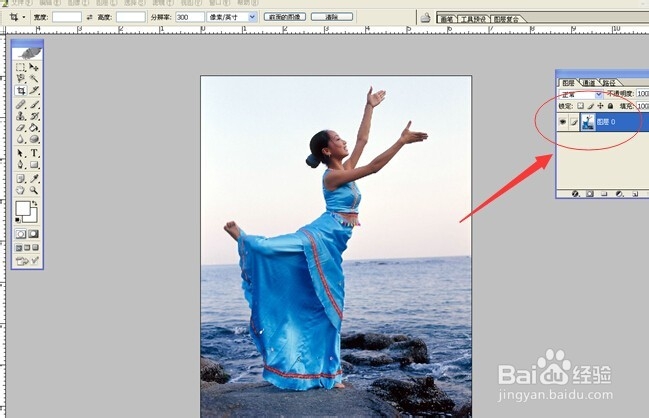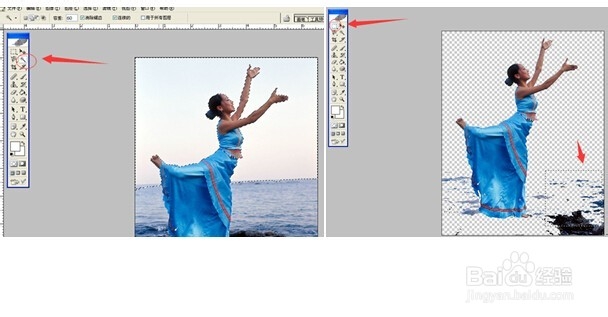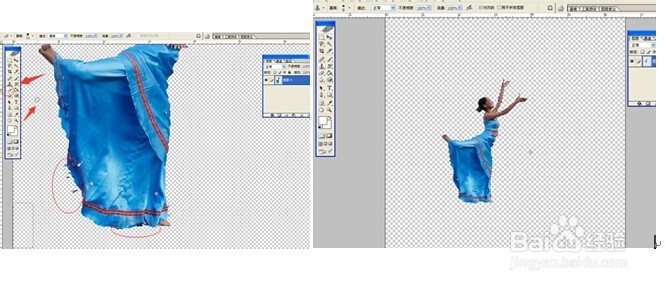如何用ps处理照片:用选区工具给照片换背景
1、在PS中打开自己的照片,双击“图层”中的标示,使之变为可编辑的“图层0”
2、点击左侧的“魔术棒”皤材装肢工具,对图片人物的背景区域进行选取,按“Delete”键删除选取的图片背景,在选取图片背景区域的时候可以辅助“矩形选框”工具进行选取删除
3、放大图片,用“橡皮擦”工具清除掉图片周围的其他剩余背景色
4、打开心仪的背景图片,双击把它变为可编辑的图层
5、选择“移动”工具,用腱懒幺冁鼠标点击照片不放手,托至背景图片上。选中照片中的任务,按“ctrl+t”键,对照片的大小进行调整,并移动照片放在合适的位置
6、选中照片中的人物,选择工具栏中的“选择”-“羽化”。对照片进行羽化,是照片和背景更好的融合在一起。
7、然后保存就可以了。一张美美达的照片就做成了
声明:本网站引用、摘录或转载内容仅供网站访问者交流或参考,不代表本站立场,如存在版权或非法内容,请联系站长删除,联系邮箱:site.kefu@qq.com。
阅读量:44
阅读量:87
阅读量:42
阅读量:52
阅读量:59